Javítsa ki az 504-es hibát az alkalmazások letöltése közben Androidon
Képzelje el, hogy a rendszerén ülve egy fontos alkalmazást próbál letölteni, és hirtelen az 504-es ismeretlen hibaüzenetet kapja. Ennyi, nincs más információ. Most mit tegyünk, hogyan oldjuk meg a problémát, hol keressük, mi áll a hiba hátterében. Annyi kérdés, és nem kaptam választ. Nos, ebben a cikkben a fő motívum az, hogy tudatjuk egy ilyen hiba okával, hogyan lehet megoldani azt azáltal, hogy 4 megoldást kínálunk az 504-es hibakód kijavításához, miközben bármilyen alkalmazást letölt a Google Play Áruházból.
Manapság az Android-felhasználók többsége valamilyen módon szembesül ilyen hibával, amely korlátozza őket abban, hogy hozzáférjenek alkalmazásukhoz a Play Áruházból azáltal, hogy nem engedélyezik, vagy leállítják a letöltési folyamatot. Nem könnyű, az okot és a megoldást keresve. De nem kell aggódnia, hiszen minden bizonnyal jó helyen jár, mivel ebben a cikkben a hiba részleteivel, az előfordulás okaival és az ezekre vonatkozó részletes megoldással foglalkozunk, hogy a Play Áruház lehetővé tegye a letöltés folyamatát.
1. rész: Miért ad ki 504-es hibát az alkalmazások letöltése közben?
Az ilyen típusú hibák az alkalmazás vagy játék Play Áruházból való letöltése során fordulnak elő, ami egyfajta átjáró időtúllépési hibára utal. Az alábbiakban felsoroljuk az 504-es hiba előfordulásának lehetséges okait, amelyek akadályozzák egy alkalmazás letöltését a Google Play Áruházból.
- Hiányos letöltési vagy telepítési folyamat (a letöltési folyamatot nem követték megfelelően)
- Lassú internetkapcsolat (az internetkapcsolat hirtelen megszakadása blokkolja a letöltést)
- Mobil adathálózatok (nincs hálózat, gyenge hálózat vagy hálózati hiba lehet az oka)
- Ismeretlen adatok ütközése (Online adathiba)
- Az átjáró időtúllépése
- Google Play áruház hiba
- HTTP-hiba (ha nem biztonságos módszert használ a letöltési folyamat eléréséhez)
- Kevés tárhely memória
2. rész: Egy kattintás a Google Play 504-es hibájának alapvető javításához
A „Google Play 504-es hibára” a legjobb megoldás a dr. fone segédprogram. A szoftvert úgy fejlesztették ki, hogy az Android-eszközök különféle problémáit kijavíthassa.

DrFoneTool – Rendszerjavítás (Android)
2-3x gyorsabb megoldás a Google Play 504-es hibájának javítására
- A szoftver teljes mértékben képes kijavítani az olyan problémákat, mint az 504-es hibakód a Play Áruházban, a rendszerindítási hurokban elakadt, fekete képernyő, nem működő felhasználói felület stb.
- Ez a legjobb minden az egyben segédprogram készlet Android-eszközökhöz.
- Kompatibilis az összes legújabb Samsung készülékkel
- Működéséhez nincs szükség műszaki ismeretekre
Az 504-es hiba kijavításához a Play Áruházban dr. fone, kövesse az alábbi lépéseket:
Jegyzet: Az Android javítás törölheti az adatokat az eszközről. Ezért jobb lesz, ha Ön készítsen biztonsági mentést az Androidról először, majd folytassa a javítási folyamattal.
Lépés 1. Kezdje a szoftver letöltésével a rendszerre, és indítsa el. Csatlakoztassa eszközét a rendszerhez, és válassza ki a „Rendszerjavítás” funkciót a szoftver kezdőképernyőjén.

A 3 lap közül ki kell választania az „Android Repair” elemet, és a Start gomb megérintésével elindíthatja a folyamatot.
Lépés 2. A következő képernyőn adja meg eszköze márkáját, nevét és modelljét, valamint az Ország és szolgáltató szolgáltatást. A szoftver azonosítja az eszközt, és megfelelő firmware-csomagot biztosít a javításhoz.

Lépés 3. A letöltéshez a készüléket letöltési módba kell helyezni. A szoftver útmutatást ad a telefon letöltési módba helyezéséhez, és a mód aktiválásakor elindul a letöltés.

Lépés 4. A firmware letöltése után a szoftver automatikusan elindítja a javítást, és amikor a folyamat befejeződik, értesítést kap.

A szekvencia befejezése után az eszköz újraindul, és a Google Play 504-es hibája javításra kerül.
3. rész: 4 általános megoldás az 504-es hibakód kijavításához a Play Áruházban
A probléma megoldása, mint például az 504-es hibakód, nagyon fontos, különben elakad a probléma részleteinek megszerzésében. Mivel az idő kiemelten fontos Önnek és nekünk is. Tehát megpróbáljuk megoldani a problémát azáltal, hogy 4 megoldást adunk meg az 504-es hibakód kijavításához, miközben letöltünk egy alkalmazást a Google Play Áruházból. A részletes folyamat az alábbiakban található. Kövesse őket lépésről lépésre a letöltési probléma megoldásához.
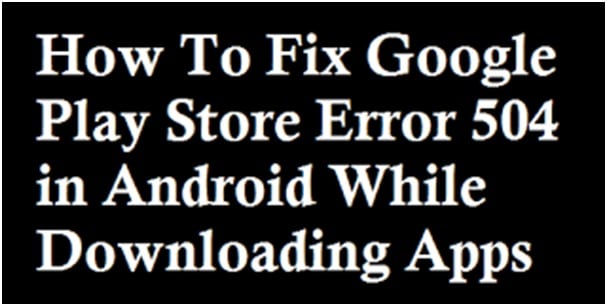
1. megoldás: Távolítsa el és adja hozzá a Gmail-fiókot
Ez az első és legfontosabb megoldás az 504-es hiba megoldására. Nézzük végig a lépéseit egyenként, hogy jobban megértsük.
Először lépjen a Rendszerbeállítások > Fiókok > Google > Gmail-fiók eltávolítása menüpontra.
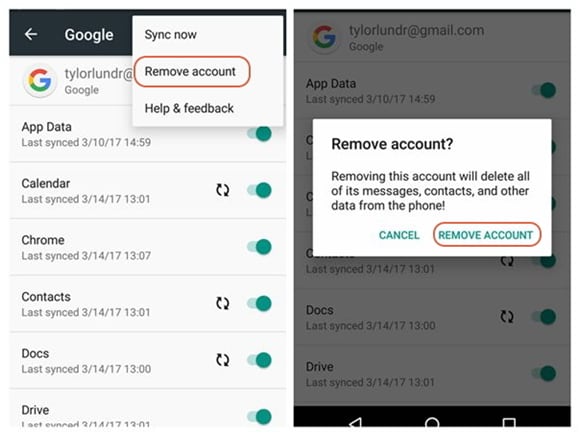
Most lépjen a Beállítások > Alkalmazások > Összes > Kényszer leállítás, Adatok törlése, Gyorsítótár törlése a Google Play Áruházhoz menüpontra (a 2. módszerhez hasonlóan)
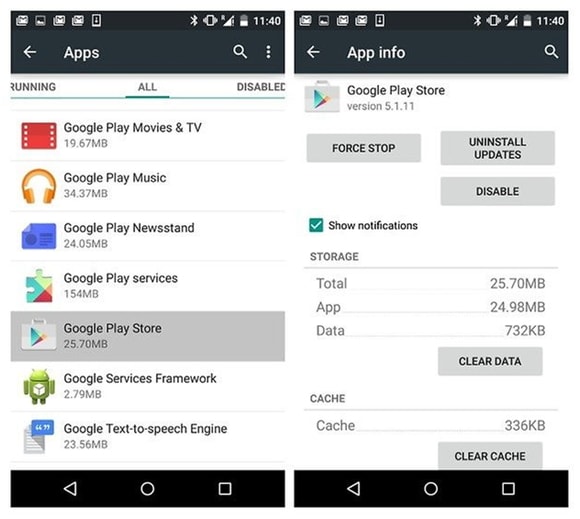
Ha ez megtörtént, lépjen a Beállítások > Fiókok > Google > Gmail-fiók hozzáadása menüpontba.
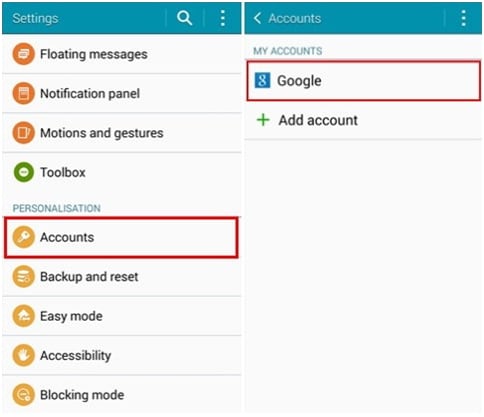
Miután hozzáadta Google-fiókját az eszközhöz, most indítsa újra az Android-eszközt, és állítsa be a Google beállításait az összes szerződési feltétel elfogadásával.
Végül keresse fel a Google Play Áruházat, és frissítse vagy újra telepítse a Play Áruház alkalmazást.
Ez valószínűleg megoldja az 504-es hiba problémáját, ha nem nézze meg a másik 3 megoldást.
2. megoldás: A futó alkalmazásaink törlése
Amikor hozzáférünk a mobilunkhoz, nagyon sok alkalmazást érünk el, néhány a háttérben működik. Tudtán kívül egy sor alkalmazás folyamatosan működik a háttérben, így adat- és tárkapacitást fogyaszt. Megszabadulhat tőle az ilyen futó alkalmazások törlésével a folyamat követésével:
> Nyissa meg a Beállításokat
>Nyissa meg az Alkalmazáskezelőt
>Válassza ki az Alkalmazás kezelése lehetőséget
>Válassza ki a háttérben futó összes alkalmazást, és törölje a képernyőt
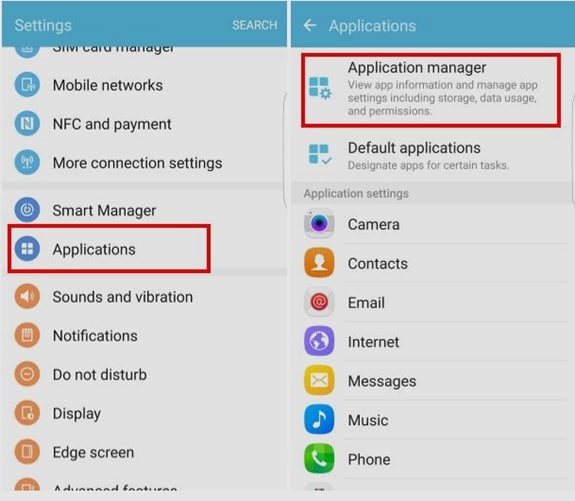
A következő lépés a Play Áruház frissítése lesz, hogy tárhelyet szabadítson fel. Az ehhez szükséges lépések a következők:
> Nyissa meg a Beállításokat
>Válassza ki az Alkalmazáskezelőt
>Kattintson a Google Play Áruházra
>Válassza ki a Kényszer leállítás lehetőséget
>Ezután kattintson az Adatok törlése gombra
>Ezután válassza a Gyorsítótár törlése lehetőséget
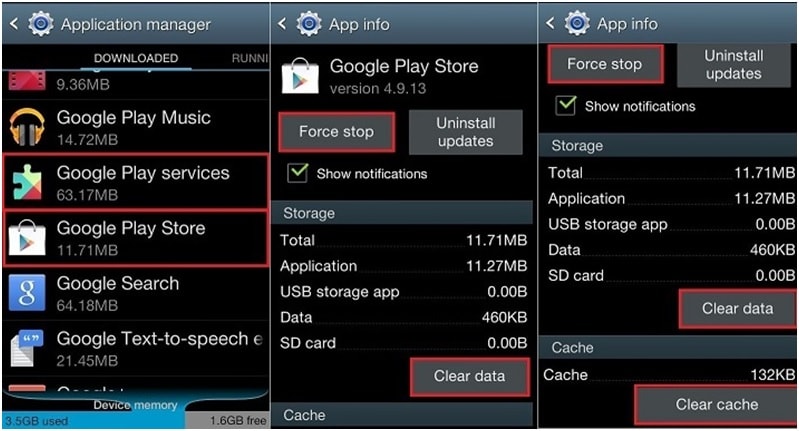
Ezzel némi szabad területet kap az eszköz, mivel sokszor a tárhely áll a probléma hátterében a letöltési folyamatban. Mivel a gyorsítótár az ideiglenes, amely akkor jön létre, amikor belépünk a böngészőbe vagy meglátogatjuk egy Google Play Áruház oldalát, ezért az adatok gyorsabb elérése érdekében jön létre.
3. megoldás: Az alkalmazások beállításainak visszaállítása
Az alkalmazásbeállítások visszaállítása szintén jó lehetőség, mivel frissíti az alkalmazás beállításait és a letöltési irányelveit. Mivel ezek az irányelvek néha ismeretlen hibákat, például 504-es hibakódot okoznak a Google Play-élmény során. Nem, a szükséges lépések a következők:
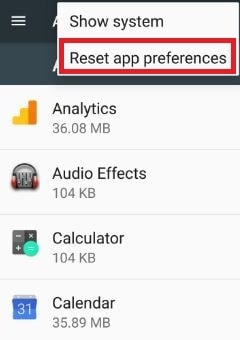
> Nyissa meg a Beállításokat
>Válassza ki az Alkalmazáskezelőt vagy az Alkalmazásokat
>Válassza ki a További lehetőséget
>Kattintson az Alkalmazásbeállítások visszaállítása elemre
>Válassza ki az Alkalmazások visszaállítása lehetőséget
>Nyomja meg az OK gombot
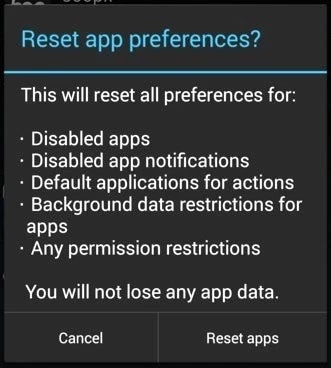
Ezzel visszaállítja az alkalmazások beállításait, például a korlátozott engedélyeket, a letiltott alkalmazásokat, a korlátozott alkalmazás háttéradatait, az értesítéseket. És ami a legfontosabb, a következő folyamat nem teszi lehetővé az adatok elvesztését. Mivel a legtöbb esetben az adatvesztés a visszaállítási folyamat során elsődleges szempont. Az alábbi lépések követése segít megoldani a problémát a letöltési folyamat további hibája nélkül.
4. megoldás. Harmadik féltől származó VPN-alkalmazás telepítése
A VPN-ek virtuális magánhálózatok, amelyeket az adatok biztonságos eléréséhez használnak a hálózaton keresztül, ahogyan a tűzfal működik a rendszeren, és hasonló módon működik online is. Így biztonságos környezetet teremt a hálózaton keresztül, amely teret ad az ingyenes online szörfözésnek.
Abban az esetben, ha a nyilvános hálózat hibát okoz az alkalmazás Play Áruházon keresztüli letöltése közben, akkor lehetősége van rá, vagy VPN-alkalmazással oldja meg a problémát. Kövesse a lépéseket a VPN-alkalmazás telepítéséhez.
> Látogassa meg a Google Play áruházat
> Keressen egy megbízható VPN-alkalmazást, és töltse le a VPN-alkalmazást
> A Hideman VPN-alkalmazásának telepítése a Play Áruházból
>nyissa meg az alkalmazást; válassza ki az országot (egy másik ország, például USA/UK)
>Válassza a Csatlakozás lehetőséget
>Most ezután letöltheti a letölteni kívánt alkalmazást
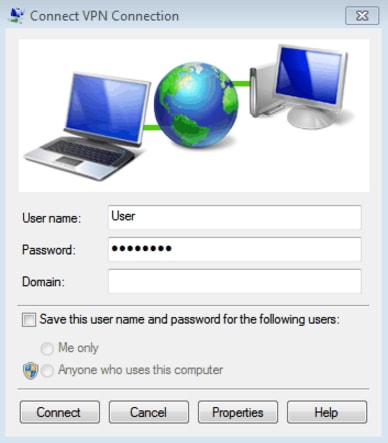
Ez az alkalmazás jó forrása az 504-es Google Play hibakód megmentésének. Ha nem tudja megoldani a problémát a fent említett módszerek és megoldások valamelyikével, akkor ebben az esetben a VPN alkalmazás kipróbálása a megoldás a problémára. letöltési hiba miatt.
Ebben a gyorsan fejlődő világban nehéz elképzelni az életet az új alkalmazások nélkül. De egymás mellett sok akadállyal szembesülünk, hogy elérjük ezt a világot. Hasonlóképpen, az 504-es hibakód megakadályozza, hogy hozzáférjen az alkalmazáshoz, és zavart állapotot idézzen elő.
Mindannyian tudjuk, hogy egy alkalmazás letöltése az első lépés az alkalmazás eléréséhez, és ebben a kezdeti szakaszban bármilyen hibaüzenetet kapott, például az 504-es hibát, ami zavart állapotot és sok kérdést is felvet. Megértjük a problémáját, ezért a probléma részleteit egy lehetséges és életképes megoldással fedte le, hogy a letöltési folyamatot ne állítsa le semmiféle probléma, és az alkalmazás segítségével elmélyülhet a tapasztalatok világában.
Legfrissebb cikkek

